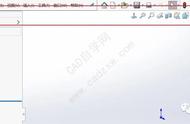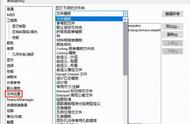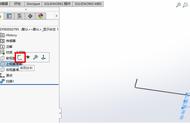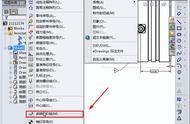图8 智能尺寸标注
步骤8 修改尺寸并更新工程图
在绘图区双击前视图的尺寸100,弹出尺寸“修改”对话框,进行图9所示的设置,修改结果如图10所示。然后单击“视图”/“重画”或快捷键Ctrl R,刷新屏幕显示,消除前面操作可能留下的绘图残留。

图9 驱动尺寸修改

图10 更新工程图及最终图纸
步骤9 切换窗口,查看零件更新
按Ctrl Tab键,切换文件窗口,选择零件文件,查看零件更新情况,如图11所示,零件底座长度已更新。

图11 切换窗口
步骤10 关闭工程图
单击“文件”/“关闭”来关闭工程图。在弹出的保存对话框里单击“保存所有”,对工程图及其参考零件同时保存,如图12所示。